윈도우11 다운로드 폴더를 변경 하는 방법
IT,PC,모바일,스마트폰 정보와 팁 그리고 제품리뷰와 생활정보
윈도우11 다운로드 폴더를 변경 하는 방법
윈도우의 경우에는 기본적으로 다운로드 폴더가 지정이 되어 있습니다. 파일을 다운로드 받거나 할때 기본 설정되어 있는 폴더를 사용을 하게 되는데요. 다운로드 폴더와 같이 새로운 파일이나 콘텐츠를 계속 해서 다운로드 받는 폴더를 다른 드라이브로 설정을 하고 싶어 하시는 분들도 많습니다. 그래서 이번 포스팅에서는 윈도우11 다운로드 폴더를 변경하는 방법에 대해서 알아 보도록 하겠습니다.

기존에 윈도우10의 다운로드 폴더 변경 하는 방법과 거의 동일 하다고 보시면 될거 같습니다. 윈도우10 에서 다운로드 폴더를 변경 하는 방법은 아래 링크를 참고 하시면 도움이 될거 같아요.
2018.12.23 - [IT/Windows] - 윈도우10 다운로드 폴더 위치 변경하는 방법
윈도우10 다운로드 폴더 위치 변경하는 방법
윈도우10을 사용하시는 분들중에서 디스크를 파티션을 나눠서 사용을 하시거나, C: 가 용량이 조금 작게 구성이 되어 있으신 경우에는 용량을 많이 차지 하는 다운로드 폴더는 공간이 많은 D:, 혹
hkebi.tistory.com
본격적으로 윈도우11 에서 다운로드 폴더를 변경 하는 방법에 대해서 알아 보도록 하겠습니다. 일단 파일 탐색기를 여신후에 홈아래에 있는 다운로드 폴더에서 마우스 우클릭을 해보세요.
우클릭해서 나오는 메뉴중에서 "속성" 이라고 되어 있는 부분을 클릭을 하면 됩니다. 혹은 키보드로 Alt + Enter 를 입력을 하셔도 속성으로 들어 가실수가 있습니다.
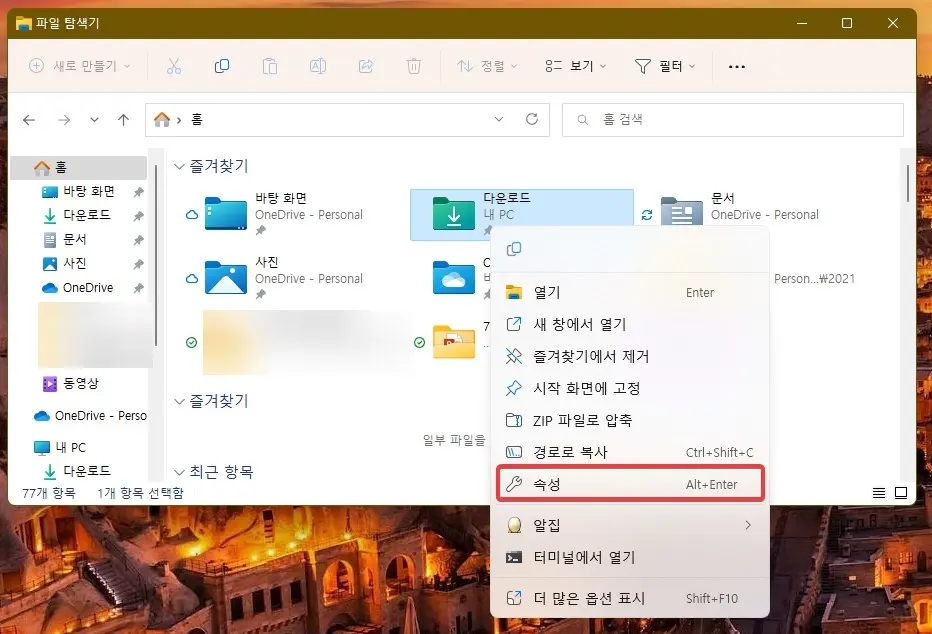
속성창이 열리게 되면 아래처럼 "위치" 탭에서 다운로드 폴더를 변경을 할수가 있습니다. 변경 하는 방법은 대상찾기를 통해서 변경하고 싶으신 폴더를 찾으신후에 선택을 해주시면 됩니다.
그런후에 이동을 눌러 주시면 다운로드 폴더가 해당 폴더로 이동을 하게 됩니다.
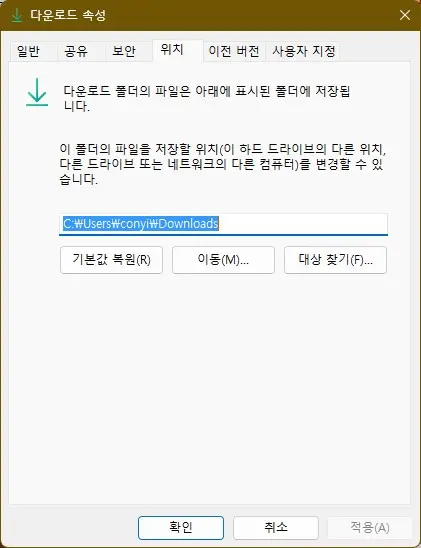
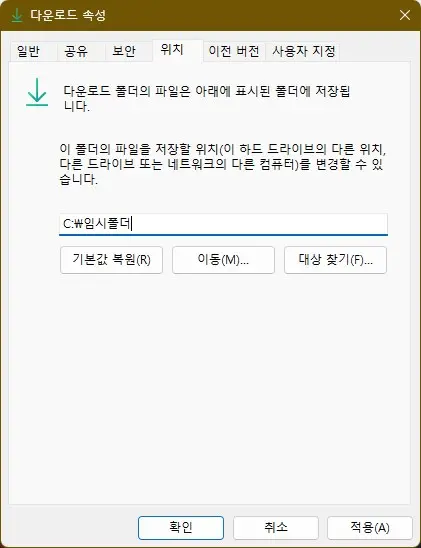
크롬 브라우저의 경우에는 기본 폴더를 그대로 따라 가기는 하지면 별도로 변경을 할수도 있습니다. 아래와 같이 주소창에 chrome://settings/downloads 를 입력을 하시거나 설정 메뉴로 들어 가신후에 [고급]-[다운로드] 로 들어 가시면 크롬 브라우저의 다운로드 폴더를 변경 할수가 있습니다.
기본값은 윈도우의 기본 다운로드 폴더로 되어 있고, 브라우저의 다운로드 폴더만 변경을 하고 싶으시다면 여기에서 설정을 변경 하실수가 있습니다.
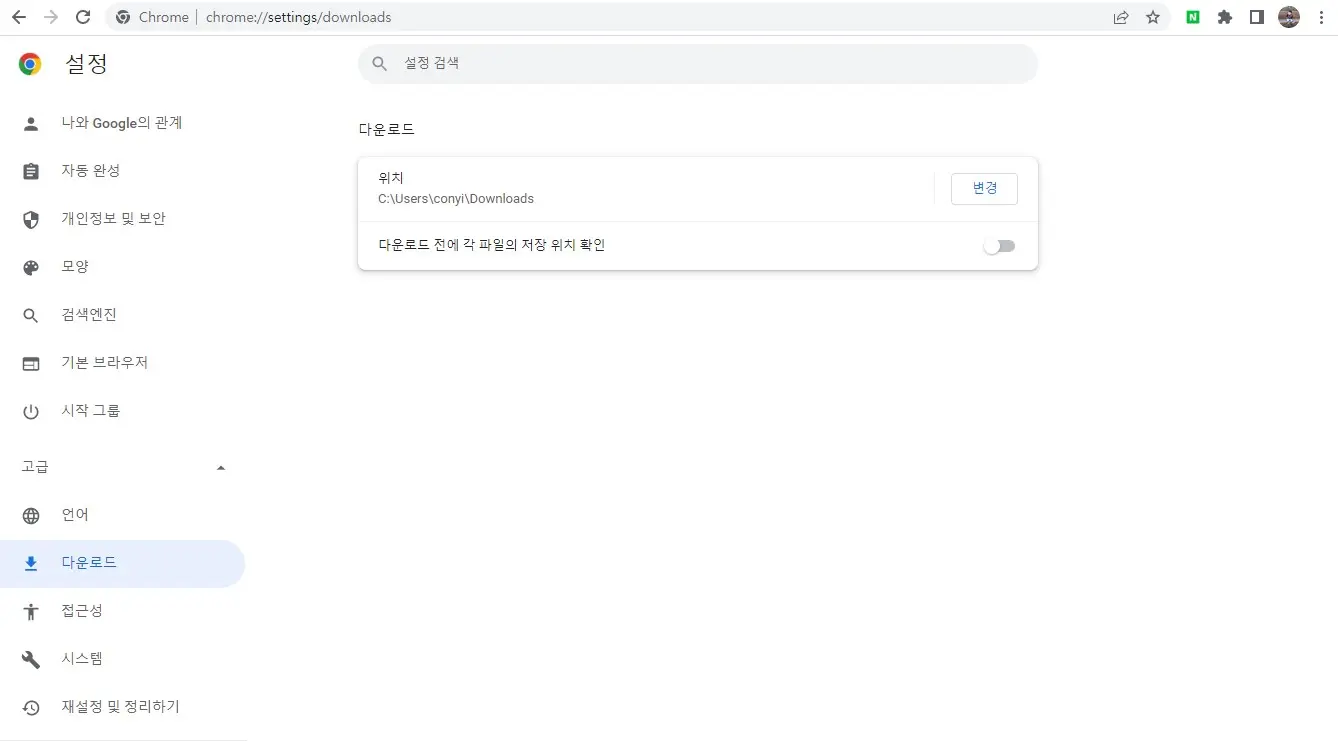
추가로 윈도우11 의 경우에는 앱이 설치되는 위치도 변경을 할수가 있습니다. 하지만 기본적으로 드라이브 단위로만 변경이 가능 하기 때문에 여러개의 드라이브를 구성을 하신후에 사용을 하신다면 원하시는 드라이브로 설정을 변경해서 사용을 하실수가 있습니다.
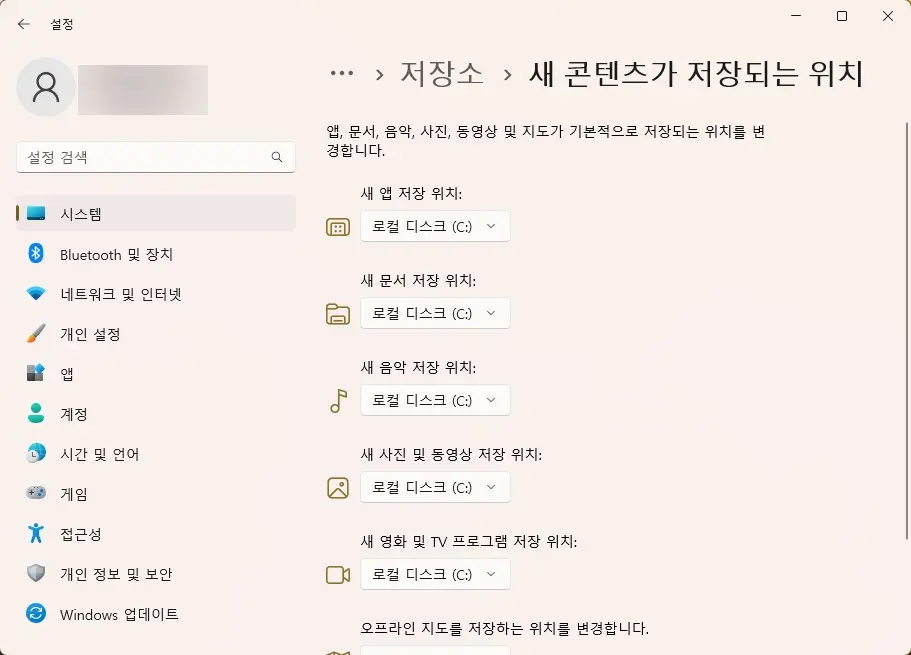
OS 가 있는 드라이브의 경우에는 가능하면 파일 쓰기나 읽기가 적은게 성능상 좋습니다. 물론 앱이 저장되는 위치의 디스크가 느리면 좋지 않겠지만 성능이 나쁘지 않는 디스크를 여러개 사용을 하신다면 필요하신 곳으로 위치를 변경해서 사용하는것도 괜찮습니다.
이상으로 이번 포스팅에서는 윈도우11 의 다운로드 폴더를 다른 폴더로 변경을 하는 방법에 대해서 간단하게 알아 보았습니다. 필요하신 분들은 변경을 해보세요 ^^ 그럼 도움이 되셨길 바라면서 포스팅 마치도록 할께요.
